كيفية إنشاء إعلانات محتوى مدعوم من LinkedIn: جولة تفصيلية: ممتحن وسائل التواصل الاجتماعي
إعلانات لينكد إن لينكد إن / / September 26, 2020
هل تريد تجربة الإعلان على LinkedIn ولكن لا تعرف كيف تبدأ؟ هل تتساءل عن نوع الإعلان الذي يجب أن تجربه أولاً؟
في هذه المقالة ، ستتعرف على سبب كون إعلانات المحتوى التي ترعاها LinkedIn مثالية لحملتك الأولى. ستجد أيضًا شرحًا تفصيليًا لإعداد وإطلاق حملتك الإعلانية لزيارات موقع الويب. ستكتشف نصائح قيمة لاستهداف الجمهور واختيار مبلغ عرض السعر وتخصيص تصميم الإعلان ونسخه.
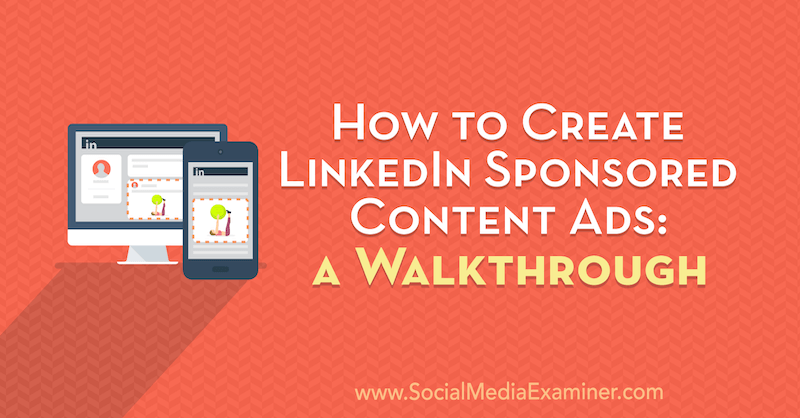
لماذا إعلانات المحتوى المدعوم من LinkedIn؟
ربما سمعت أن إعلانات LinkedIn باهظة الثمن ، وقد يكون هذا صحيحًا. لكن جزءًا من سبب ذلك قد يكون عدم استخدام الأشخاص للمجموعة الصحيحة من أشكال الإعلانات وعروض الأسعار. تركز هذه المقالة على كيفية تشغيل المحتوى المدعوم ، وهو ما أوصي به لجميع عملائي كأول تجربة في إعلانات LinkedIn.
إعلانات المحتوى المدعوم هي نوعي المفضل من أشكال الإعلانات إلى حد بعيد لأنها منخفضة المخاطر وذات مدى وصول مرتفع. إنهم جيدون في الوصول إلى الأشخاص لأنهم على حق في موجز الأخبار الخاص بك ، وهو أول مكان يذهب إليه الأشخاص على LinkedIn.
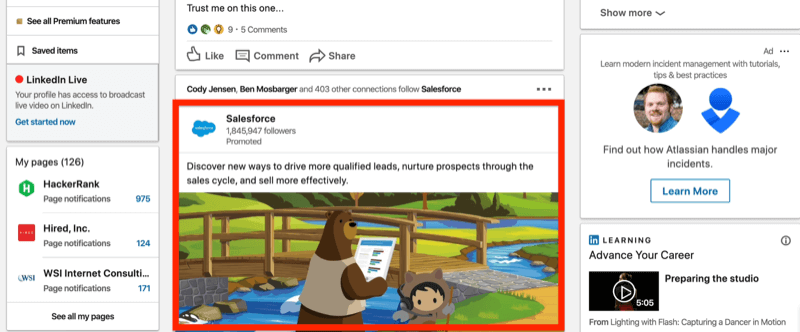
يعد المحتوى المدعوم أيضًا تنسيقًا رائعًا في منتصف الطريق. إنه ليس نوع إعلان LinkedIn الأقل تكلفة ، وبالتأكيد ليس النقرات الأكثر تكلفة على LinkedIn. يمكنك الوصول إلى الكثير من الأسعار المتوسطة. إعلانات المحتوى المدعوم هي أيضًا متعددة الاستخدامات ؛ يمكنك تشغيل إعلانات فيديو أو دائري أو إعلانات نموذجية عامة منها.
لبدء إنشاء إعلانات LinkedIn الدعائية الآن ، اقرأ المقالة أدناه للحصول على إرشادات سهلة المتابعة أو شاهد هذا الفيديو:
# 1: أنشئ حملة جديدة على LinkedIn
ابدأ بفتح ملف مدير حملة لوحة القيادة. انقر فوق مجموعة الحملات التي تريد استخدامها ، ثم انقر فوق إنشاء حملة.
اختر الآن هدفًا لحملتك. هذه المقالة يفصل الأهداف المختلفة ومتى يمكنك استخدامها. لأغراضنا ، انتقل إلى زيارات الموقع.
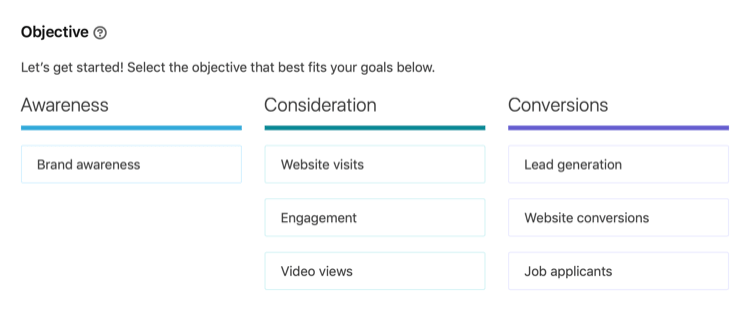
# 2: تحديد استهداف الجمهور
بعد اختيار هدفك ، فإن الخطوة التالية هي إعداد الاستهداف. لأغراض هذه المقالة ، افترض أنك تعلن عن مؤتمر تسويق عبر وسائل التواصل الاجتماعي وتريد استهداف جمهور من المسوقين عبر الشبكات الاجتماعية. سننظر في كيفية القيام بذلك من خلال ينكدين سمات الجمهور—الشركة والخبرة الوظيفية والاهتمامات والسمات.
في قسم الجمهور ، قم بالتمرير لأسفل وصولاً إلى من هو جمهورك المستهدف؟ وحدد "سمات الجمهور" على اليسار.
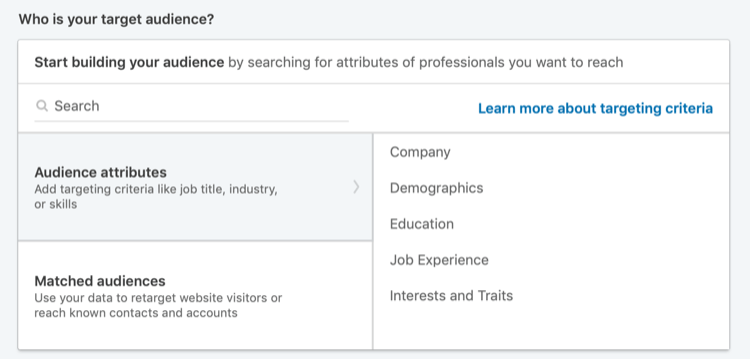
بعد ذلك ، اختر "خبرة العمل" على اليمين ثم "مهارات الأعضاء".
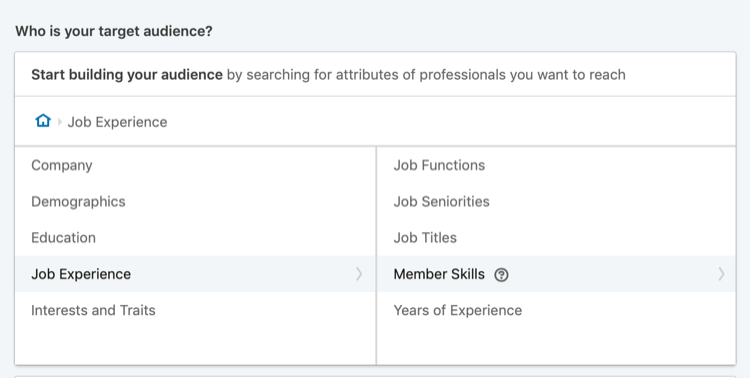
الآن ترى مربع بحث يمكنك استخدامه للعثور على مهارات أعضاء LinkedIn لاستهدافها. بالنسبة لحملتك ، تريد الوصول إلى المسوقين عبر وسائل التواصل الاجتماعي ، لذا اكتب "وسائل التواصل الاجتماعي" في مربع البحث. سيُظهر لك LinkedIn بعد ذلك المهارات المتعلقة بمصطلح البحث بما في ذلك التسويق عبر وسائل التواصل الاجتماعي ، وتحسين الوسائط الاجتماعية ، والإعلان عبر وسائل التواصل الاجتماعي ، وقياس الوسائط الاجتماعية.
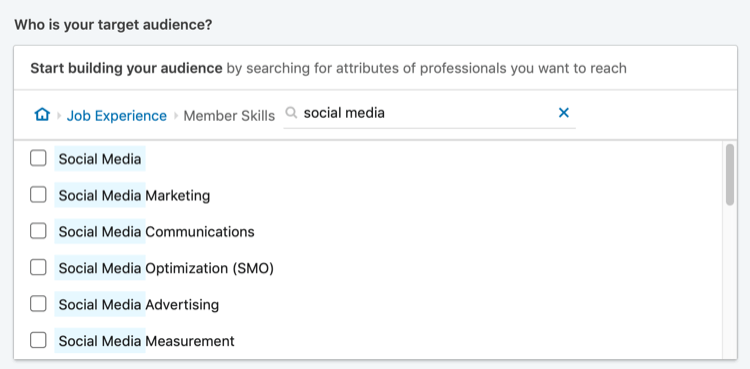
إذا حددت المهارات الأربع المذكورة أعلاه ، فستحصل على حجم جمهور مستهدف يبلغ 8.5 مليون شخص ، وهو عدد كبير جدًا. أوصي عمومًا بحجم جمهور يتراوح بين 20000 و 80000.
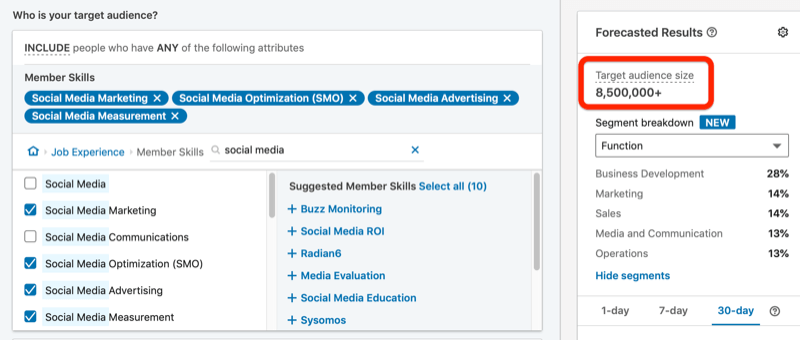
لتأهيل هؤلاء الأشخاص بشكل أكبر ، انقر فوق تضييق نطاق الحضور.
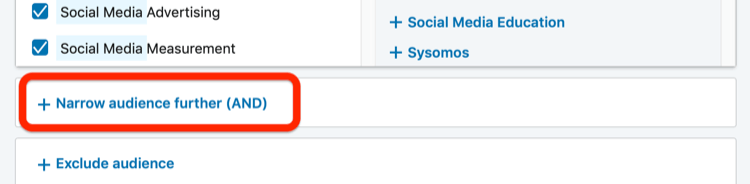
لنفترض أن الشركات التي يقل عدد موظفيها عن 10 موظفين ليس من المحتمل أن ترسل ممثلًا إلى مؤتمرك ، لذلك تريد تضييق نطاق جمهورك حسب حجم الشركة. ضمن سمات الجمهور ، اختر الشركة> حجم الشركة.
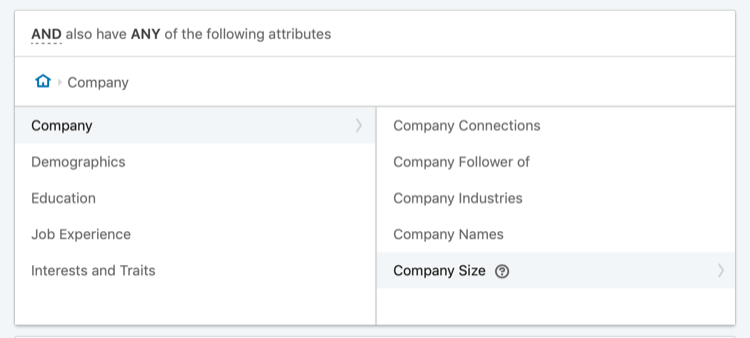
حدد الآن جميع الخيارات التي تتيح لك استهداف الشركات التي تضم 51 موظفًا أو أكثر. أثناء إجراء تغييراتك ، يعيد LinkedIn حساب حجم جمهورك المستهدف ، والذي يبلغ الآن 4.3 مليون.
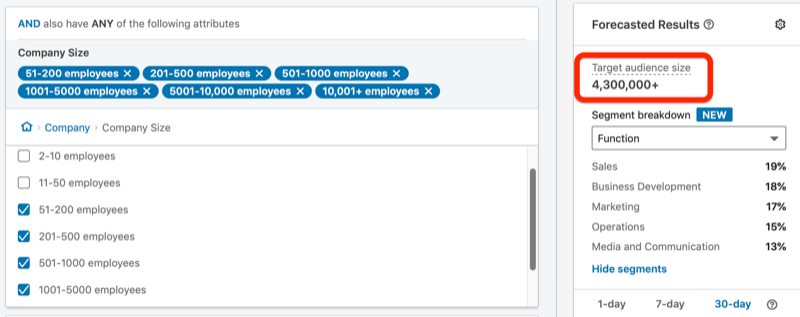
تريد أيضًا تضييق نطاق جمهورك حسب الأقدمية ، لذا انقر فوق تضييق نطاق الجمهور مرة أخرى. هذه المرة ، لسمات الجمهور ، اختر الخبرة الوظيفية> الأقدمية الوظيفية.
بينما يمكن لأي شخص الحصول على قيمة من حضور مؤتمر التسويق عبر وسائل التواصل الاجتماعي ، فأنت تريد التركيز فقط على المديرين لهذه الحملة. حدد مربع الاختيار للمدير وسيقل حجم جمهورك المستهدف إلى 570.000 ، وهو لا يزال أعلى قليلاً مما تريده.
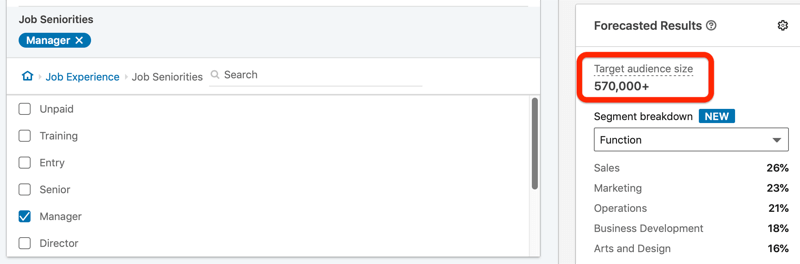
الخطوة التالية هي التصفية حسب الاهتمامات ، لذا انقر فوق تضييق نطاق الجمهور مرة أخرى. ضمن سمات الجمهور ، اختر الاهتمامات والسمات> اهتمامات الأعضاء> التسويق والإعلان> التسويق الرقمي. إذا نظرت في هذه الاهتمامات ، فسترى اهتمامًا بالتسويق عبر وسائل التواصل الاجتماعي. حدد هذا الاهتمام للوصول إلى الأشخاص الذين تفاعلوا مع منشورات على LinkedIn حول التسويق عبر وسائل التواصل الاجتماعي.
الآن حجم جمهورك المستهدف هو 47000 ، وهو ضمن النطاق الذي تريده.
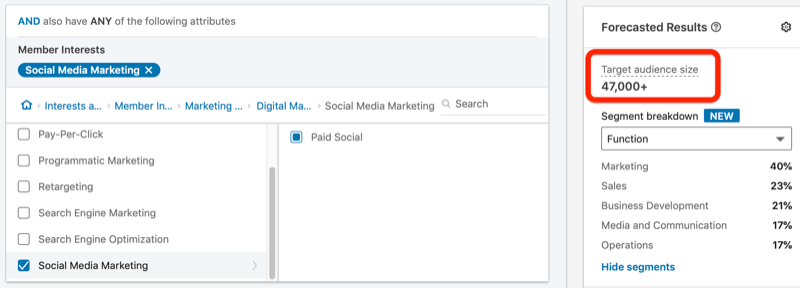
الآن بعد أن حددت جمهورك ، فإن الخطوة الأخيرة في تحديد جمهورك هي التأكد من إلغاء تحديد تمكين توسيع الجمهور.

# 3: حدد نوع الإعلان الممول
التالي هو اختيار شكل إعلان LinkedIn الخاص بك. يمكنك عمل عرض دائري (مشابه لـ Facebook) أو مقطع فيديو ، لكنني أوصي دائمًا تقريبًا بالالتصاق بصورة واحدة. مع الفيديو ، أنت بحاجة إلى الإبداع ويكون الفيديو باهظ الثمن على LinkedIn. دائري يعني أنه يجب عليك ذلك إنشاء إعلانات متعددة في كل مرة تنشئ فيها إعلانًا واحدًا ولا يمنحك الكثير من الأداء فائدة.
احصل على تدريب التسويق على YouTube - عبر الإنترنت!

هل تريد تحسين تفاعلك ومبيعاتك مع YouTube؟ انضم بعد ذلك إلى أكبر وأفضل تجمع لخبراء التسويق على YouTube حيث يشاركون استراتيجياتهم التي أثبتت جدواها. ستتلقى تعليمات مباشرة خطوة بخطوة تركز عليها إستراتيجية YouTube وإنشاء مقاطع فيديو وإعلانات YouTube. كن بطل التسويق على YouTube لشركتك وعملائك أثناء تنفيذ الاستراتيجيات التي تحقق نتائج مثبتة. هذا حدث تدريبي مباشر عبر الإنترنت من أصدقائك في Social Media Examiner.
انقر هنا للحصول على التفاصيل - التخفيضات تنتهي في 22 سبتمبر!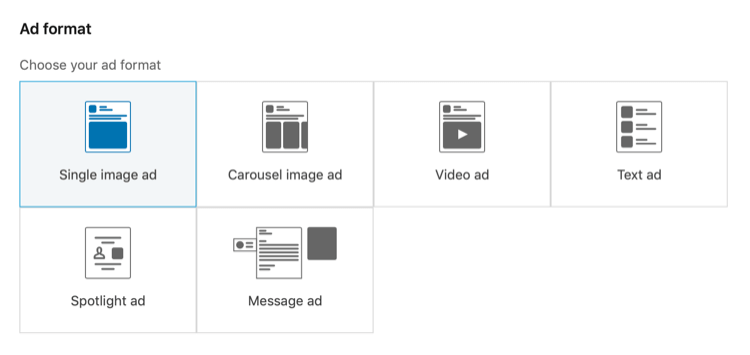
ضمن التنسيب ، ترى خيار تمكين LinkedIn Audience Network. يمكن أن يكون تحديد هذا الخيار مفيدًا إذا كان لديك جمهور صغير تحاول الظهور فيه قدر الإمكان. ومع ذلك ، مع حجم جمهور مستهدف يبلغ 47000 ، لا أعتقد أنك بحاجة إليه.
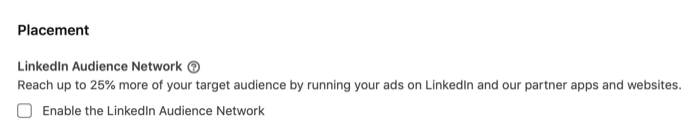
# 4: حدد ميزانيتك والجدول الزمني
في قسم الميزانية والجدول الزمني ، عيِّن الميزانية اليومية التي تناسبك. يمكن أن تصل إلى 10 دولارات في اليوم.
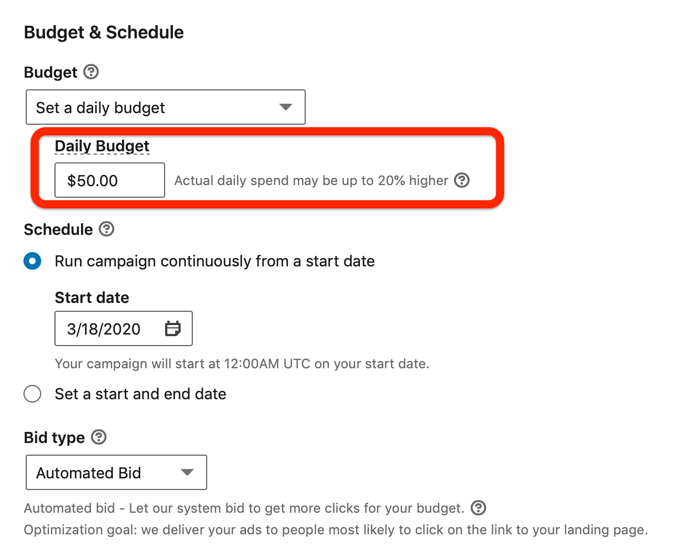
بالنسبة إلى نوع عرض الأسعار ، أوصي بالبدء بتكلفة النقرة ، لأنها الطريقة الأقل خطورة للقيام بذلك. وتأكد من إلغاء تحديد خانة الاختيار تحسين عرض التسعير الخاص بي للحصول على مزيد من النتائج للبدء بها. عند التحقق منه ، سيستخدم LinkedIn مجموعة البيانات الخاصة به لتحديد من يجب أن يرى الإعلانات من جمهورك المستهدف. للحصول على مجموعة مستوى من هذا الجمهور وكيفية استجابته لإعلاناتك ، لا تريد إجراء أي نوع من التحسين حتى الآن.
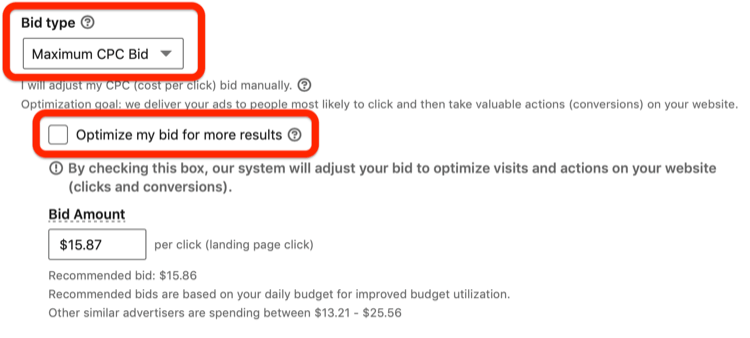
بالنسبة لمبلغ العطاء ، سيوصي LinkedIn بشيء يبدو مرتفعًا جدًا - 15.87 دولارًا لكل نقرة في هذه الحالة. إذا كنت تريد أن ترى إلى أي مدى يمكن أن ينخفض موقع LinkedIn ، فاكتب 2 دولارًا هنا وسيعود LinkedIn ويقول شيئًا مثل ، "يجب أن يكون عرض التسعير الخاص بك 6.76 دولار على الأقل."
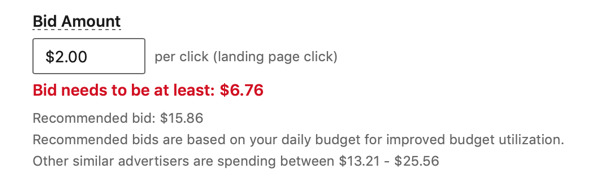
الآن بعد أن عرفت الحد الأدنى ، اكتب هذا المبلغ في حقل مبلغ العطاء.
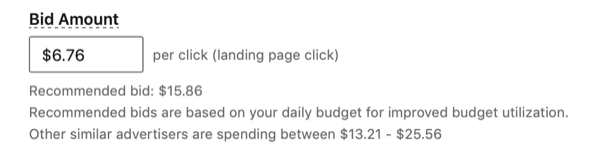
دعونا نلقي نظرة على سبب رغبتك في القيام بذلك. إذا كانت ميزانيتك اليومية 50 دولارًا أمريكيًا في اليوم ، فيمكنك إنفاق 50 دولارًا أمريكيًا في اليوم على هذا الحد الأدنى لعرض التسعير (6.76 دولارًا أمريكيًا في هذه الحالة) وستحصل على أقل تكلفة ممكنة للنقرة من الشبكة. ولكن إذا كنت تقدم عرض أسعار بقيمة 6.76 دولارًا أمريكيًا (أو ما يعادله بالعملة المحلية) وينتهي بك الأمر بإنفاق حوالي 20 دولارًا أمريكيًا (أو ما يعادله بالعملة المحلية) فقط في اليوم ، فستعرف أنه ربما يتعين عليك الحضور وزيادة عروض الأسعار.
قبل أن تغادر هذه الشاشة ، انقر فوق رمز القلم الرصاص أعلى الصفحة وأدخل اسمًا وصفيًا لحملتك.
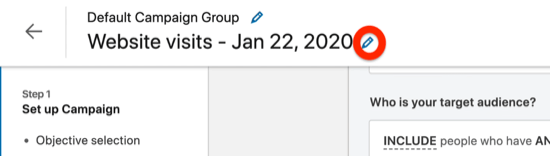
نصيحة محترف: أود تسمية حملاتي على LinkedIn بناءً على شكل الإعلان والهدف والجمهور. بالنسبة لهذا المثال من الحملات ، يمكنك بناء الاسم على النحو التالي: "SC" للمحتوى المدعوم ، و "WV" لزيارات موقع الويب ، ثم وصف هذا الجمهور.
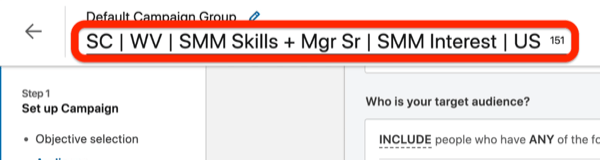
يعكس الاسم أعلاه أنك تستهدف الأشخاص الذين لديهم مهارات SMM (مهارات التسويق عبر وسائل التواصل الاجتماعي) ، و Mgr Sr (أقدم مدير) ، و SMM Interest (مصلحة التسويق عبر وسائل التواصل الاجتماعي) الموجودين في الولايات المتحدة.
عند الانتهاء من تسمية حملتك ، انقر فوق التالي.
# 5: قم بإنشاء إعلان ممول على LinkedIn
أنت الآن جاهز لإعداد إعلانك. في الشاشة التالية ، انقر فوق إنشاء إعلان جديد.
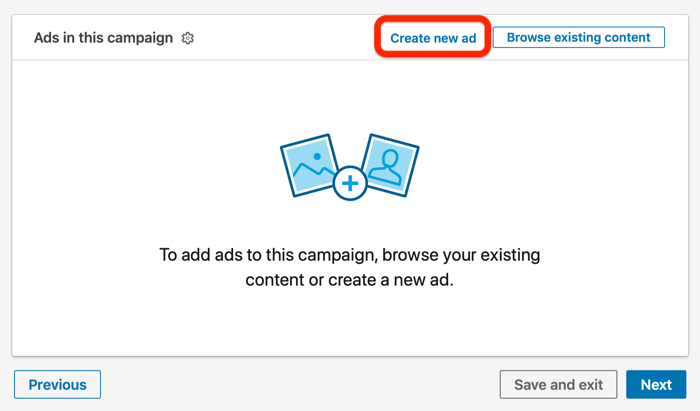
ابدأ بإدخال النص التمهيدي ، وهو أهم جزء في إعلان المحتوى المدعوم. تحتاج إلى نقل نقطتين رئيسيتين هنا:
- أخبر الناس لماذا يجب أن ينتبهوا.
- قم بتضمين عبارة تحث المستخدم على اتخاذ إجراء مثل "سجل الآن".
في حقل عنوان URL المقصود ، اكتب عنوان URL الكامل الخاص بك باستخدام معلمات UTM (إذا كنت تتبع هؤلاء).
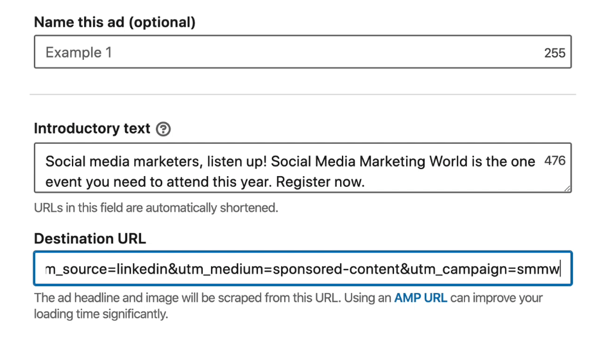
بمجرد إضافة عنوان URL المقصود الخاص بك ، ستلتقط LinkedIn الصورة الأولى على تلك الصفحة ، وتستخدم علامة العنوان كعنوان رئيسي ، وتدرج الوصف التعريفي للصفحة كوصف للإعلان.
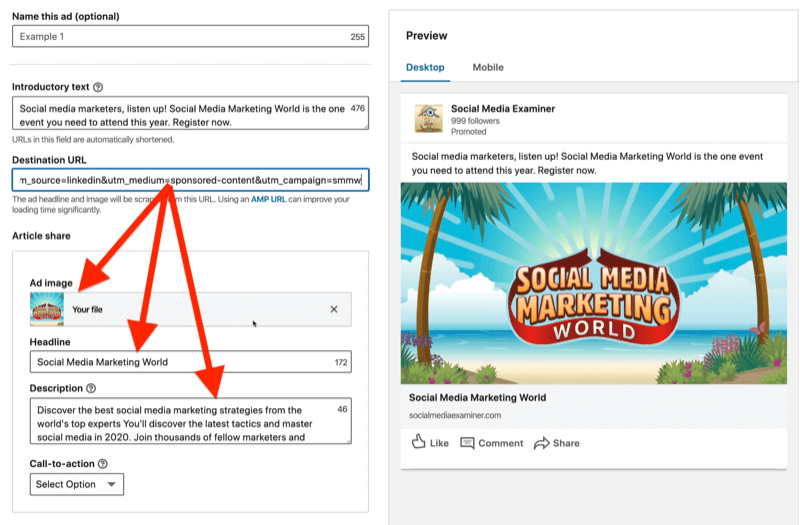
لإدراج صورة مختلفة ، انقر فوق X لإزالة الصورة الموجودة. ثم انقر فوق تحميل وانتقل إلى الصورة التي تريد استخدامها ، والتي يجب أن تكون بعرض 1200 بكسل وطول 627.
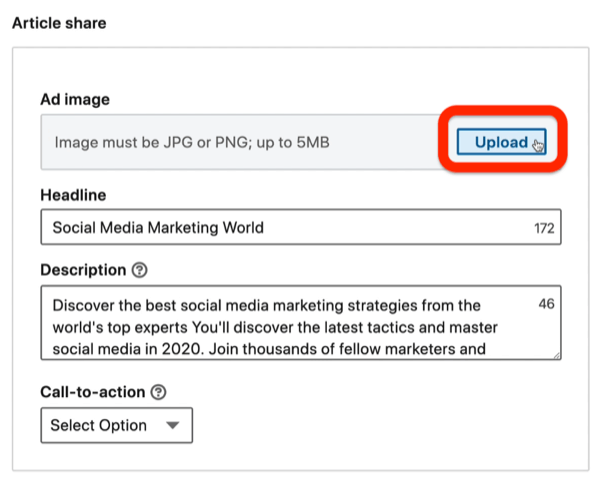
بالنسبة إلى العنوان ، أود أن أصف ما يحصل عليه الأشخاص - ما هو العرض - بالإضافة إلى تسميته. يمكن أن يكون الوصف هو ما تريد لأنه ، لسبب ما ، لا يمكن رؤية هذا الحقل في أي مكان.
أخيرًا ، حدد عبارة الحث على اتخاذ إجراء (CTA). للإعلان عن مؤتمر ، قد يكون CTA الخاص بك شيئًا مثل تعرف على المزيد أو التسجيل أو الحضور.
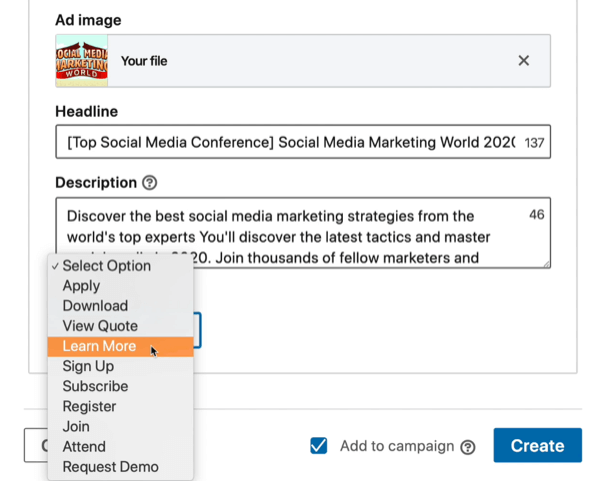
عند الانتهاء من إعداد إعلانك ، انقر على إنشاء. لاحظ أنه عند تحديد مربع الاختيار "إضافة إلى الحملة" ، ستتم إضافة هذا الإعلان تلقائيًا إلى الحملة التي تنشئها.
# 6: أطلق حملتك على LinkedIn
ستشاهد الآن حالة إعلانك ، وهي "حملة مسودة".
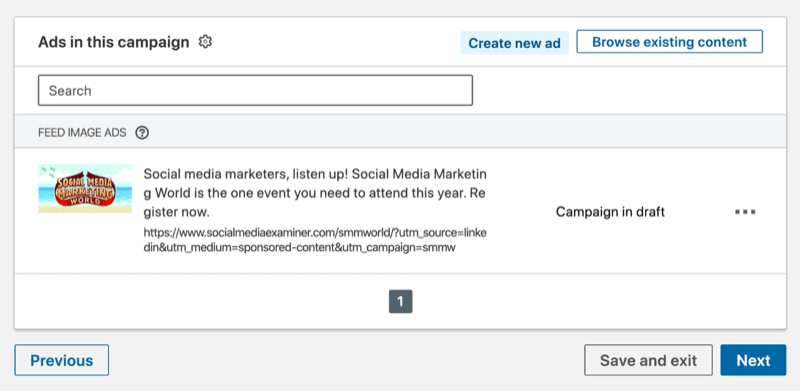
وبمجرد النقر فوق "التالي" ، ستتاح لك الفرصة لإطلاق هذه الحملة وهذا الإعلان. يعرض LinkedIn جميع الخيارات التي حددتها حتى تتمكن من مراجعتها.
إذا كان كل شيء يبدو جيدًا ، فاضغط على Launch Campaign وستبدأ هذه الحملة.
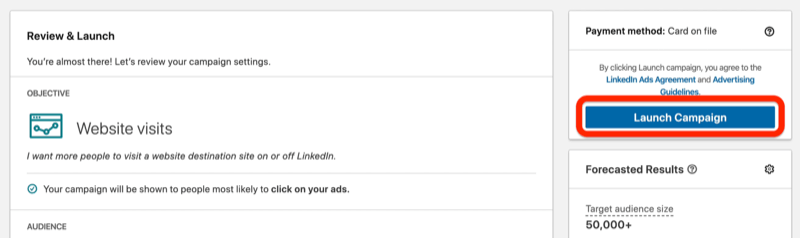
خاتمة
أنت الآن تعرف بالضبط ما عليك القيام به لإطلاق إعلانات المحتوى المدعومة الخاصة بك على LinkedIn. إتبع النصائح المذكورة أعلاه لاستهداف جمهورك واختيار مبلغ عرض الأسعار وتخصيص تصميم الإعلان و نسخ.
ما رأيك؟ هل ستجرب إعلانات المحتوى المدعوم من LinkedIn؟ شارك أفكارك في التعليقات أدناه.
المزيد من المقالات على إعلانات LinkedIn:
- اكتشف أربعة أخطاء في الإعلان على LinkedIn وتعلم كيفية تجنبها.
- تعرف على كيفية تحليل أداء إعلان LinkedIn الخاص بك.
- تعرف على كيفية إنشاء إعلانات LinkedIn وتخصيصها لجماهير مختلفة.



